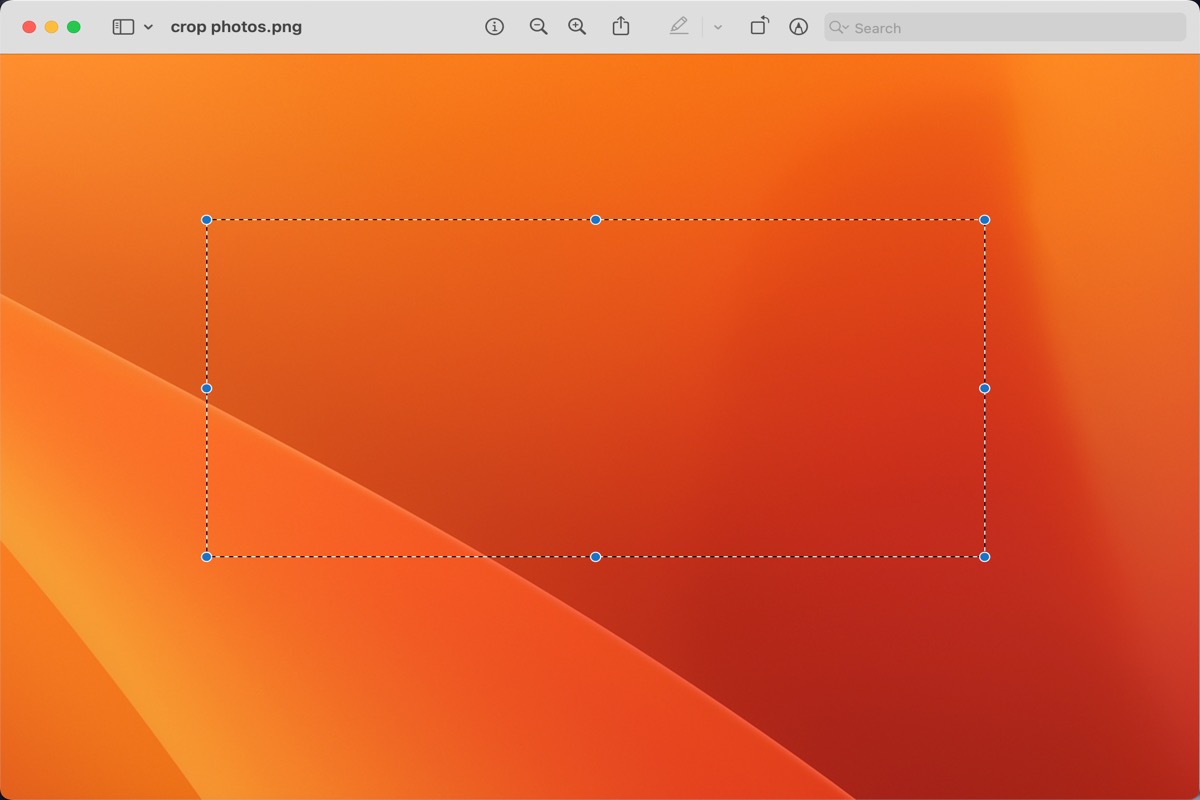Warum müssen Sie Fotos auf dem Mac/MacBook zuschneiden? Vielleicht möchten Sie etwas im Hintergrund zuschneiden, jemanden zuschneiden, der die Aussicht in Ihren Fotos verdeckt, oder überflüssige Fotos zuschneiden.
Fotos auf dem Mac/MacBook zu zuschneiden wird einfacher sein als Fotos auf einem kleinen Bildschirm wie einem iPhone zu zuschneiden. Lesen Sie weiter und lernen Sie, wie man ein Foto auf dem Mac/MacBook zuschneidet.
Teilen Sie dieses Tutorial mit Ihren Freunden, um mehr über wie man ein Foto auf dem Mac/MacBook zuschneidet, zu erfahren.
Fotos auf dem Mac/MacBook zuschneiden
Sie können ein Foto zuschneiden, um seine Zusammensetzung zu verbessern oder unerwünschte Teile zu entfernen. Beachten Sie, dass Sie ein Foto auf ein vorgegebenes oder benutzerdefiniertes Seitenverhältnis zuschneiden können und das Foto auf sein Originalseitenverhältnis beschränken können.
Hier werden vier Lösungen für wie man Fotos auf dem Mac/MacBook zuzuschneiden, vorgestellt.
Fotos mit einem intelligenten Rechtsklick-Tool zuschneiden
Für die drei später besprochenen Wege gibt es kein Originalfoto, nachdem Sie es zugeschnitten haben, und es ist umständlich, das ursprüngliche Bild mit Command + Z wiederherzustellen.
Hier haben wir ein durchdachteres Tool iBoysoft MagicMenu, mit dem Sie Fotos auf dem Mac zuschneiden können, während Sie das Original speichern und gleichzeitig einen anderen Ort auswählen. Mit diesem Tool können Sie auch doppelte Fotos auf dem Mac bereinigen, eine neue Datei erstellen, unerwünschte Apps deinstallieren…
Hier sind die Schritte zum Zuschneiden von Fotos auf dem Mac:
- Kostenloser Download, Installation und Öffnung von iBoysoft MagicMenu.
- Öffnen Sie das Bild auf Ihrem Mac, klicken Sie mit der rechten Maustaste auf den Desktop oder in den geöffneten Ordner.
- Wählen Sie Bildschirmaufnahme > Bildschirmaufzeichnung und schneiden Sie das Foto.
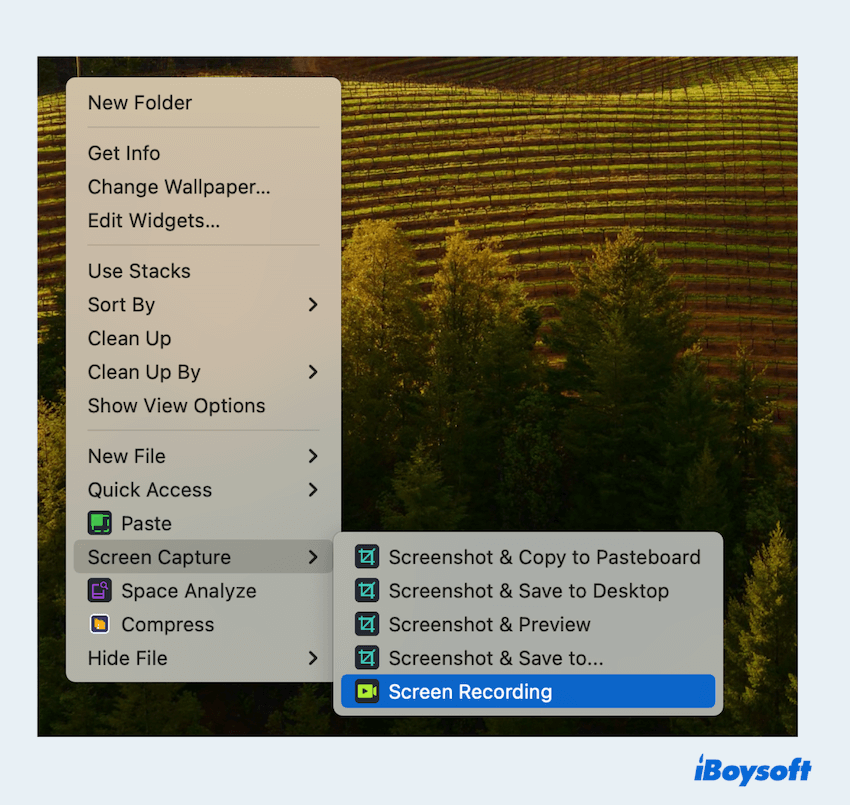
- Wählen Sie die Optionen für den Speicherort und klicken Sie auf Aufnahme.
So einfach, um das Originalfoto zu behalten und einen anderen Speicherort zu wählen, oder? Keine Sorge mehr, das Original nach dem Zuschnitt von Fotos auf dem Mac zu verlieren~ Probieren Sie es aus.
Fotos mit der Vorschau-App zuschneiden
Vorschau ist eine Standardanwendung zum Anzeigen von Fotos auf dem Mac/MacBook. So können Sie sie verwenden, um Fotos auf dem Mac/MacBook zu bearbeiten, was sicherlich das Zuschneiden von Fotos auf dem Mac beinhaltet:
Wie man ein Foto in der Vorschau auf dem Mac/MacBook zuschneidet:
- Öffnen Sie das Foto in der Vorschau.
- Klicken und ziehen Sie mit der Maus, um einen Bereich auszuwählen, den Sie zuschneiden möchten.
- Klicken Sie auf Tools im Menü oben links auf dem Bildschirm.
- Wählen Sie Zuschneiden.
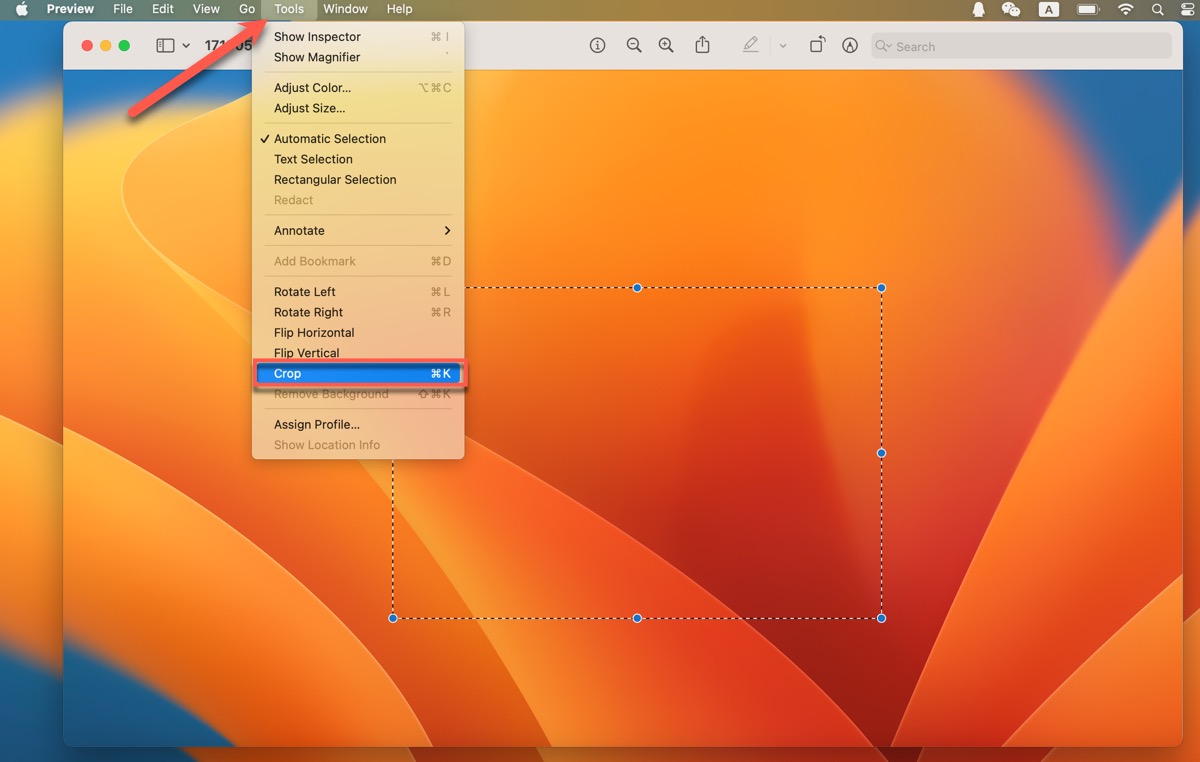
Oder Sie können Befehl + K drücken, nachdem Sie den Bereich ausgewählt haben, den Sie zuschneiden möchten.
Wenn Sie mit dem zugeschnittenen Foto nicht zufrieden sind, klicken Sie auf Bearbeiten im Menü oben links auf dem Bildschirm, dann klicken Sie auf Rückgängig zuschneiden, und Sie können das Foto erneut zuschneiden.
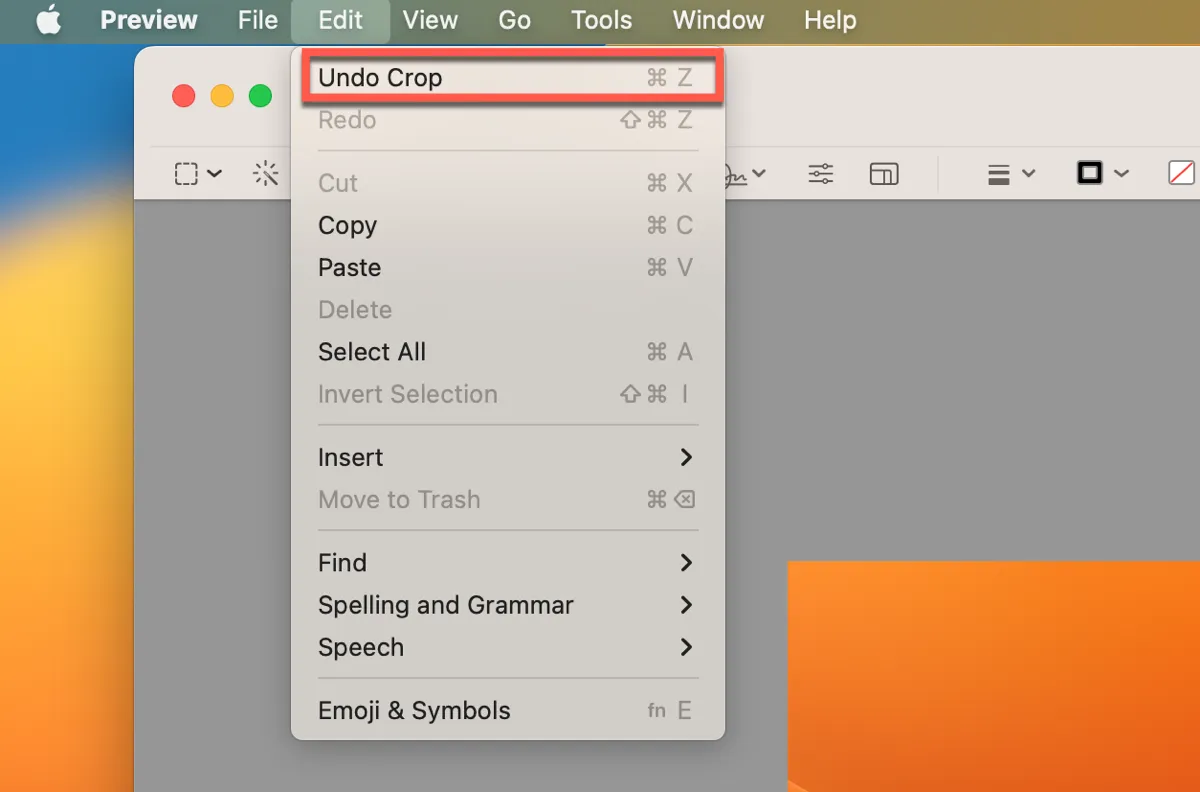
Wenn Ihnen der obige Weg sehr geholfen hat, teilen Sie es, um mehr Leute zu informieren.
Fotos mit der Fotos-App zuschneiden
Wenn Sie Fotos von anderen Geräten zuschneiden und iCloud verwenden möchten, um die zugeschnittenen Fotos mit allen Geräten zu teilen, können Sie Fotos verwenden, um Fotos zu zuschneiden.
Wie man ein Foto in Photo auf dem Mac/MacBook zuschneidet:
- Öffnen Sie Fotos und doppelklicken Sie auf das Foto.
- Klicken Sie auf Bearbeiten in der rechten Ecke des Fensters.
- Klicken Sie auf Zuschneiden im oberen Menü.
- Ziehen Sie den Rahmen, um das Foto zuzuschneiden. (Oder Sie können die Größe in der rechten Seitenleiste anpassen.)
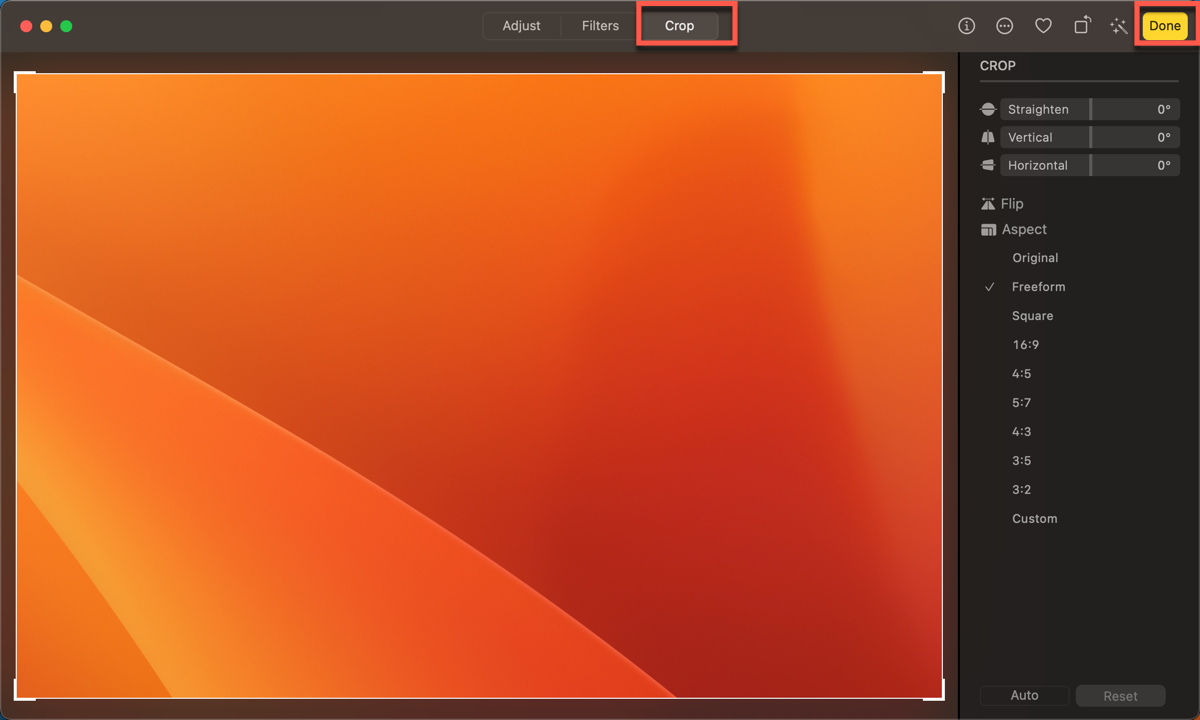
Wenn Sie das zugeschnittene Foto speichern möchten, klicken Sie in der rechten Ecke des Fensters auf Fertig. Andernfalls, wenn Sie nichts speichern möchten, klicken Sie in der linken Ecke des Fensters auf Zurück zum Original.
Fotos mit der Quick Look-App zuschneiden
Quick Look, veröffentlicht mit Mac OS X 10.5 Leopard, ermöglicht es Ihnen, Dateien, Fotos und andere Elemente vorab anzuzeigen. Wie Preview und Sie können die folgenden Schritte befolgen, um Fotos auf Mac/MacBook zu zuschneiden.
- Klicken Sie mit der rechten Maustaste auf das Foto und wählen Sie in dem Popup-Menü Quick Look .
- Klicken Sie in der oberen Symbolleiste auf Zuschneiden.
- Ziehen Sie den Rahmen, um den Bereich auszuwählen, den Sie zuschneiden möchten.
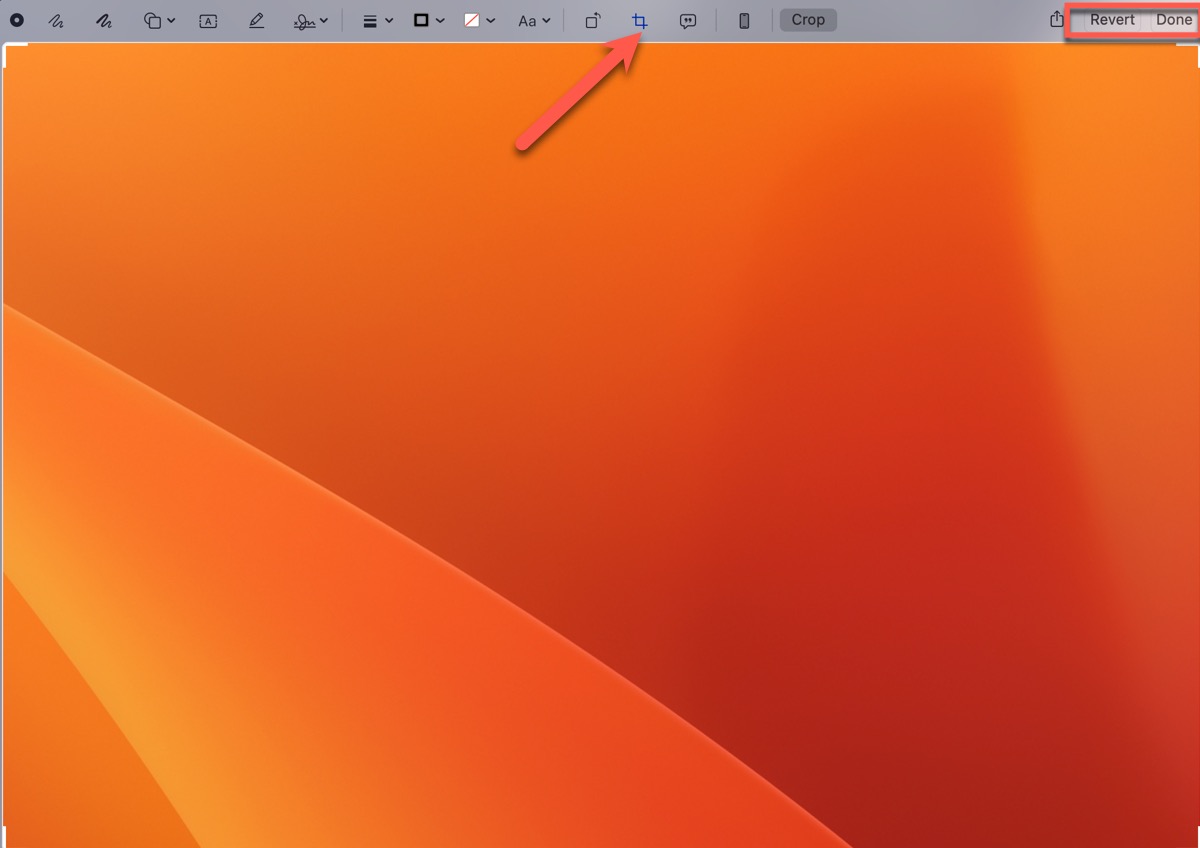
Wenn Sie mit dem zugeschnittenen Foto zufrieden sind, klicken Sie auf Fertig; wenn nicht, klicken Sie auf Rückgängig , was alle Änderungen nicht speichert.
Finden Sie das hilfreich? Teilen Sie es mit mehr Menschen, die wissen müssen, wie man Fotos auf Mac zuschneidet! Oder Sie denken, dass dieser Weg zu umständlich ist, probieren wir jetzt iBoysoft MagicMenu aus~
- QWo befindet sich das Zuschneidewerkzeug in Vorschau Mac?
-
A
Es befindet sich im linken oberen Menü. Klicken Sie darin auf Werkzeuge, und Sie sehen Zuschneiden im Aufklappmenü.
- QWarum kann ich meine Fotos auf Mac nicht zuschneiden?
-
A
Das Menüpunkt Zuschneiden ist ausgegraut, es sei denn, Sie haben eine Auswahl getroffen, die Sie zuschneiden können.